如果出现漏洞等问题,Live2D公司为调查原因可能会要求您提交log.txt文件。
log文件的取得方式如下。
如何取得Cubism Editor的log文件
STEP.1
启动Editor
启动Live2D Cubism Editor。
如果无法启动PRO版的话,请启动FREE版。
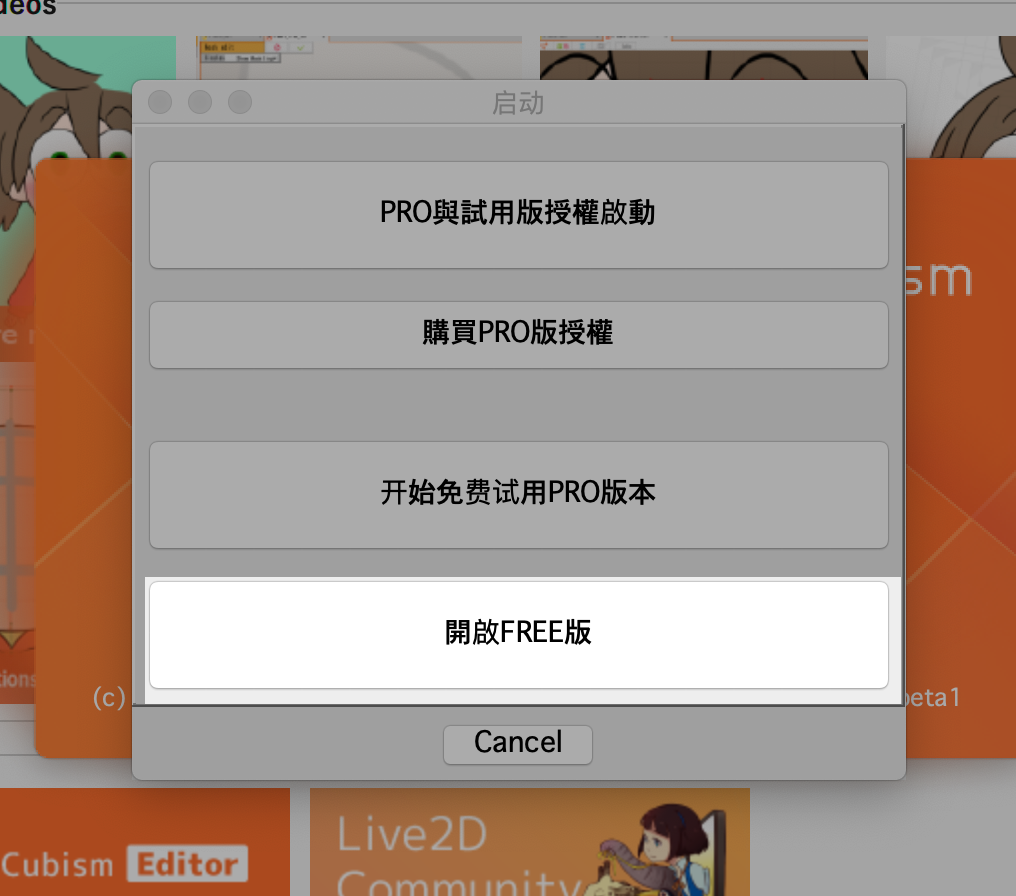
如果无法启动PRO版的话,请启动FREE版。
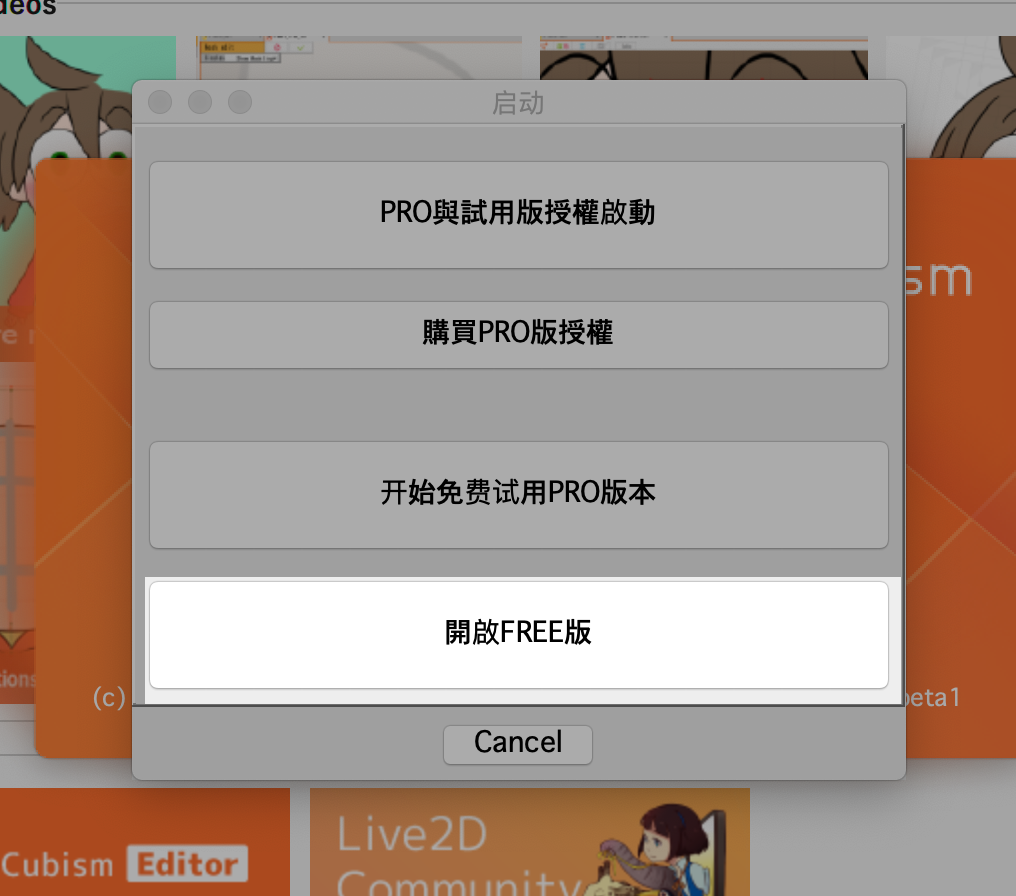
STEP.2
打开记录文件
打开Editor上方菜单>帮助>点击「打开记录文件」。
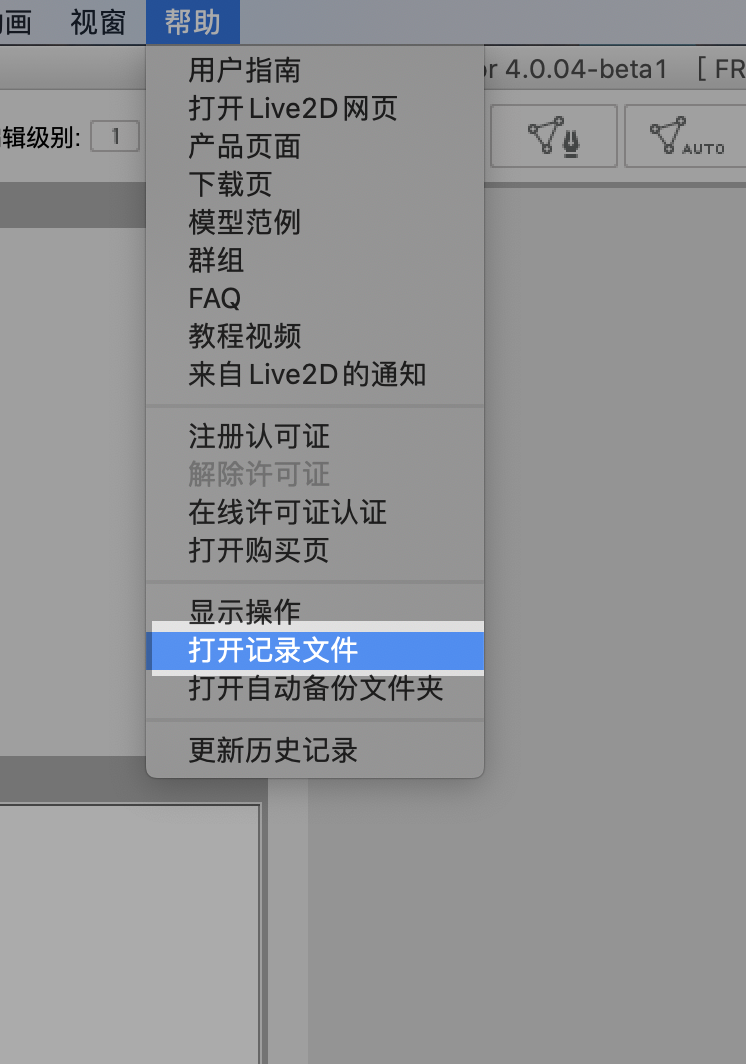
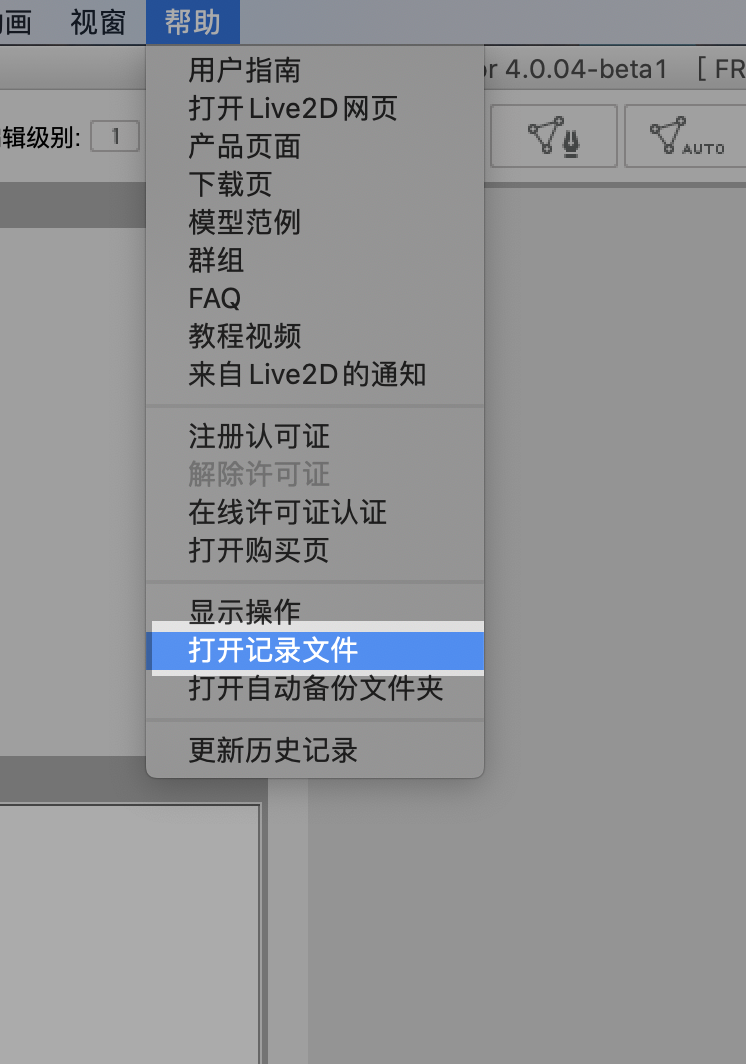
STEP.3
取得log.txt文件
以下列名称命名的log文件将会出现。
有可能会存在复数的log.txt文件。
请把log.txt文件复制并储存到电脑桌面等场所,然后提交给Live2D公司的工作人员。
有可能会存在复数的log.txt文件。
请把log.txt文件复制并储存到电脑桌面等场所,然后提交给Live2D公司的工作人员。
log.txt
log_(数字字串).txt
如果无法启动Cubism Editor
STEP.1
打开log文件所在的文件夹
Windows用户请打开Explorer、Mac用户请打开Finder,并输入以下路径。
Windows
C:\Users\(用户名)\AppData\Roaming\Live2D\CubismX(X为版本数字)_Editor\logs
macOS
/Users/(用户名)/Library/Live2D/CubismX(X为版本数字)_Editor/logs
STEP.2
取得log.txt文件
以下列名称命名的log文件将会出现。
有可能会存在复数的log.txt文件。
请把log.txt文件复制并储存到电脑桌面等场所,然后提交给Live2D公司的工作人员。
有可能会存在复数的log.txt文件。
请把log.txt文件复制并储存到电脑桌面等场所,然后提交给Live2D公司的工作人员。
log.txt
log_(数字字串).txt
如何取得Cubism Viewer的log文件
如果可以启动Cubism Viewer
步骤.1
启动Viewer
启动Live2D Cubism Viewer。
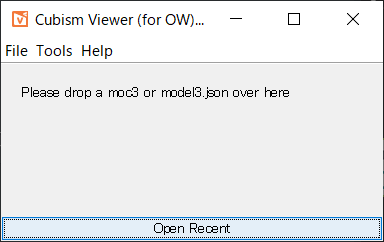
步骤.2
打开存有log文件的文件夹
Viewer顶部菜单>帮助>点击「打开记录文件」。
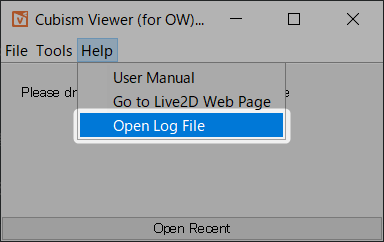
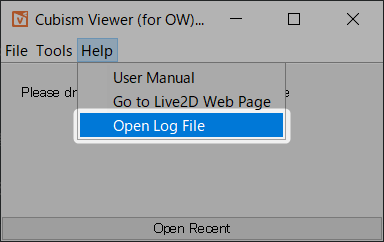
步骤.3
取得log文件
在步骤1中打开的文件夹中,会存有命名为log_Viewer的记录文件。
也有可能存在复数个记录文件。
请把上述文件复制并储存到电脑桌面等方便查找的场所,然后发送给Live2D公司的工作人员。
log_Viewer.txt
也有可能存在复数个记录文件。
请把上述文件复制并储存到电脑桌面等方便查找的场所,然后发送给Live2D公司的工作人员。
log_Viewer.txt
如果无法启动Cubism Viewer
步骤.1
寻找存有log文件的文件夹
Windows用户请打开文件浏览器、Mac用户请打开Finder,并输入以下路径前往文件夹。
Windows
C:\Users\(用户名)\AppData\Roaming\Live2D\CubismX(X为版本的数字)_Viewer
macOS
/Users/(用户名)/Library/Live2D/CubismX(X为版本的数字)_Viewer
步骤.2
取得log文件
在打开的文件夹中,会存有命名为log_Viewer的记录文件。
也有可能存在复数个记录文件。
请把上述文件复制并储存到电脑桌面等方便查找的场所,然后发送给Live2D公司的工作人员。
也有可能存在复数个记录文件。
请把上述文件复制并储存到电脑桌面等方便查找的场所,然后发送给Live2D公司的工作人员。
log_Viewer.txt





